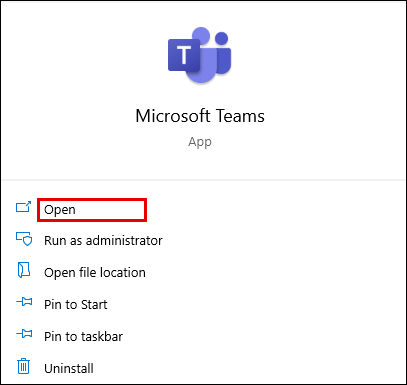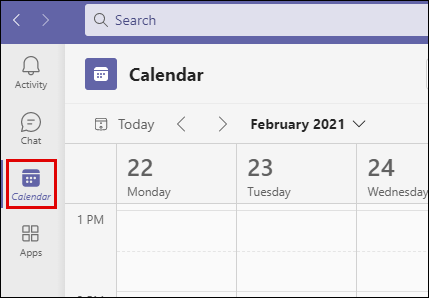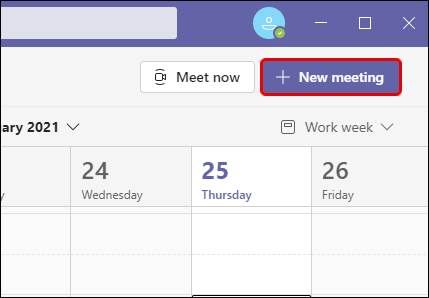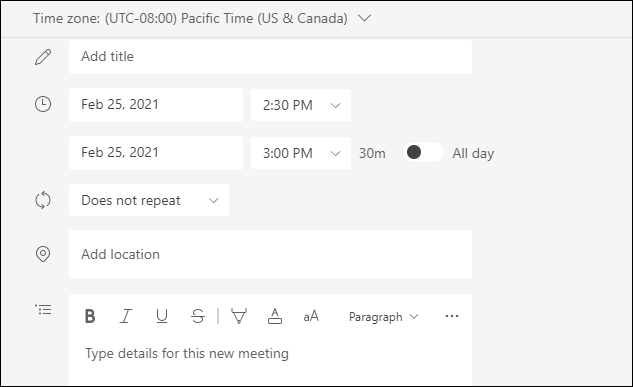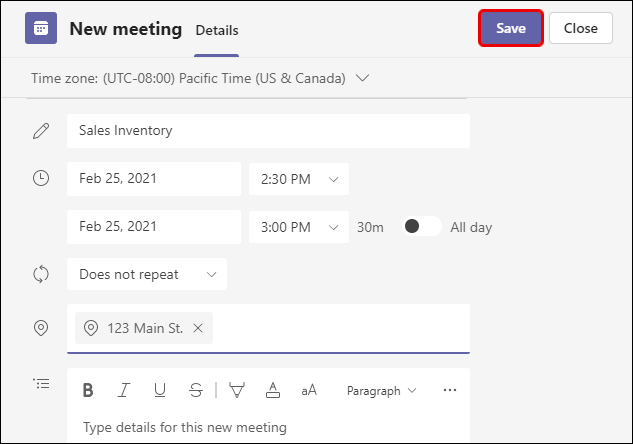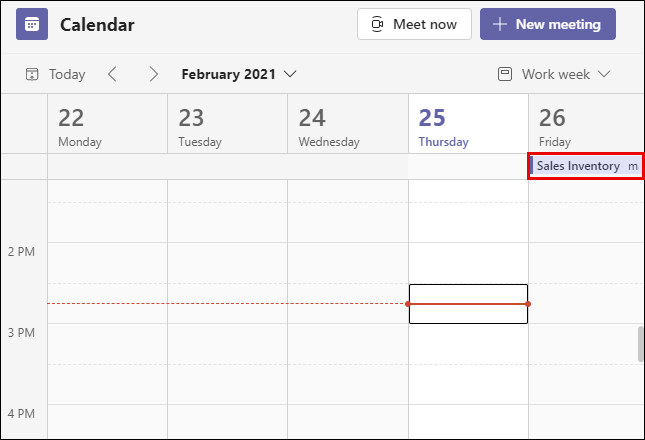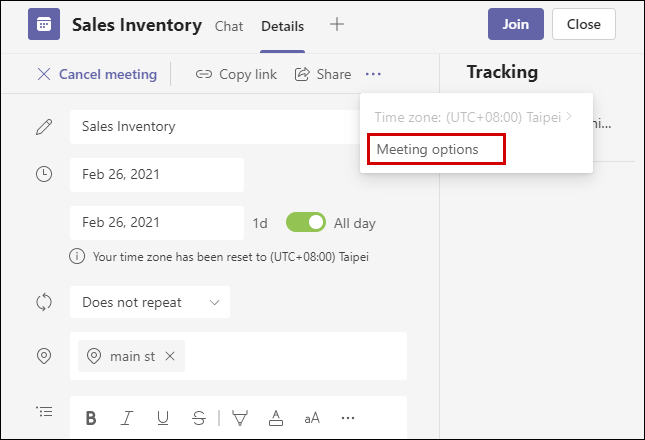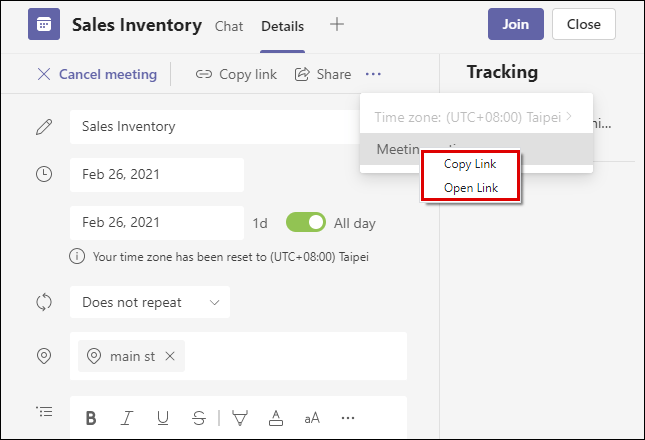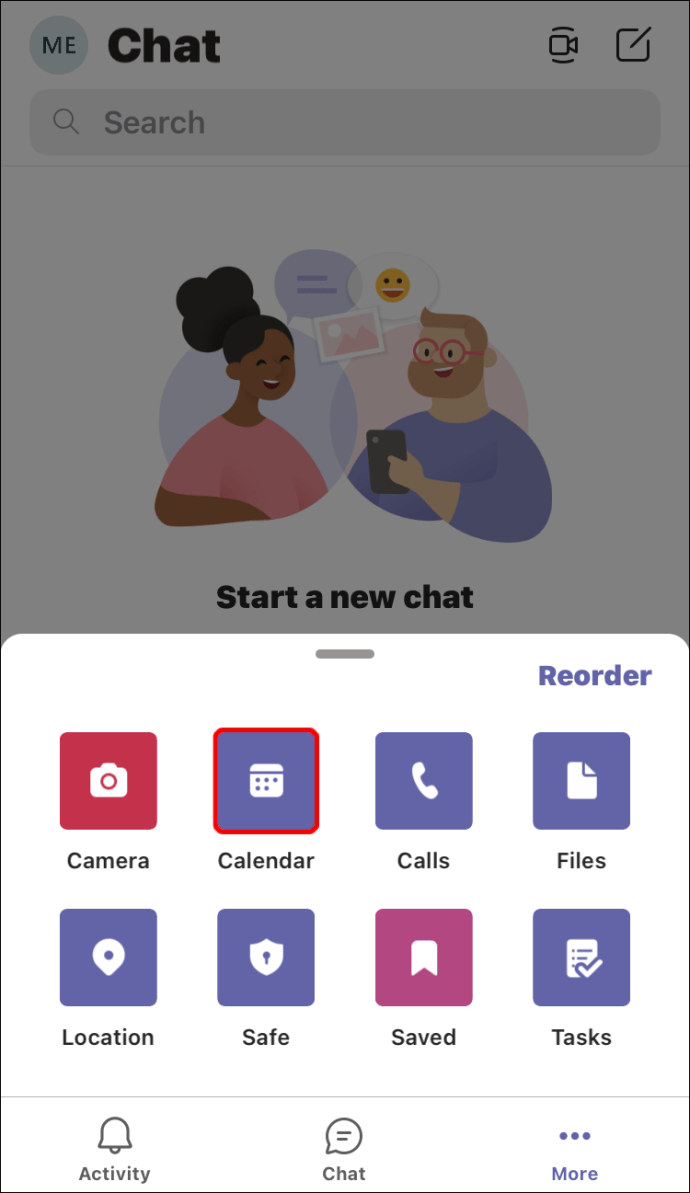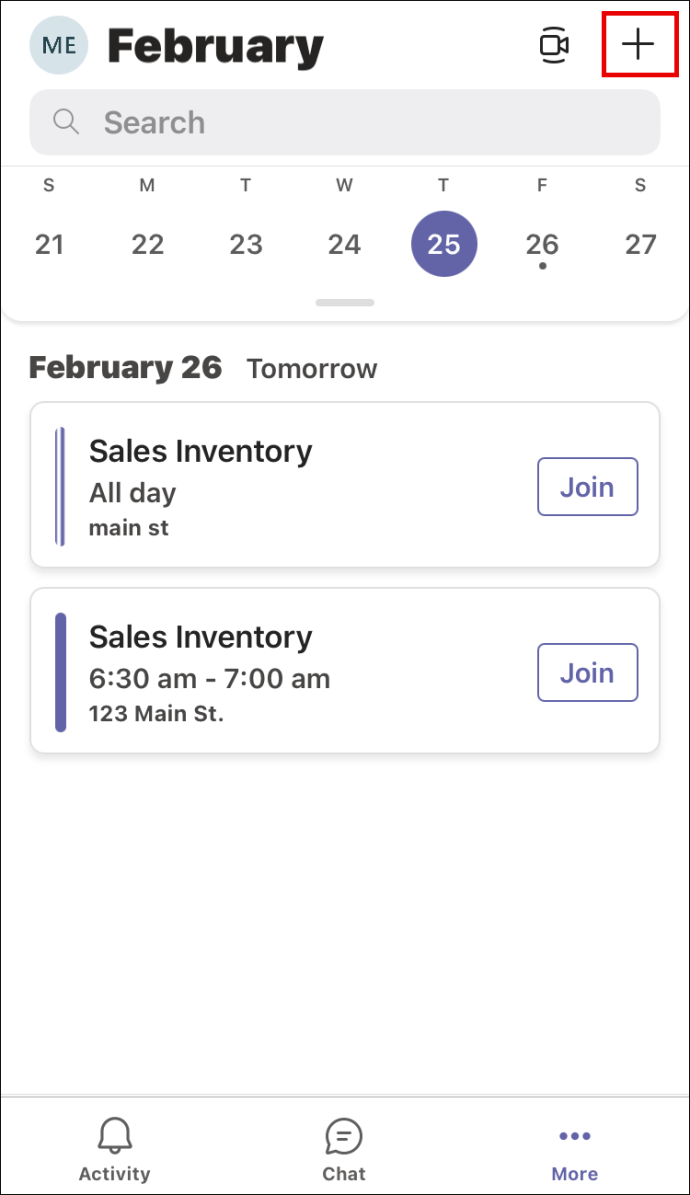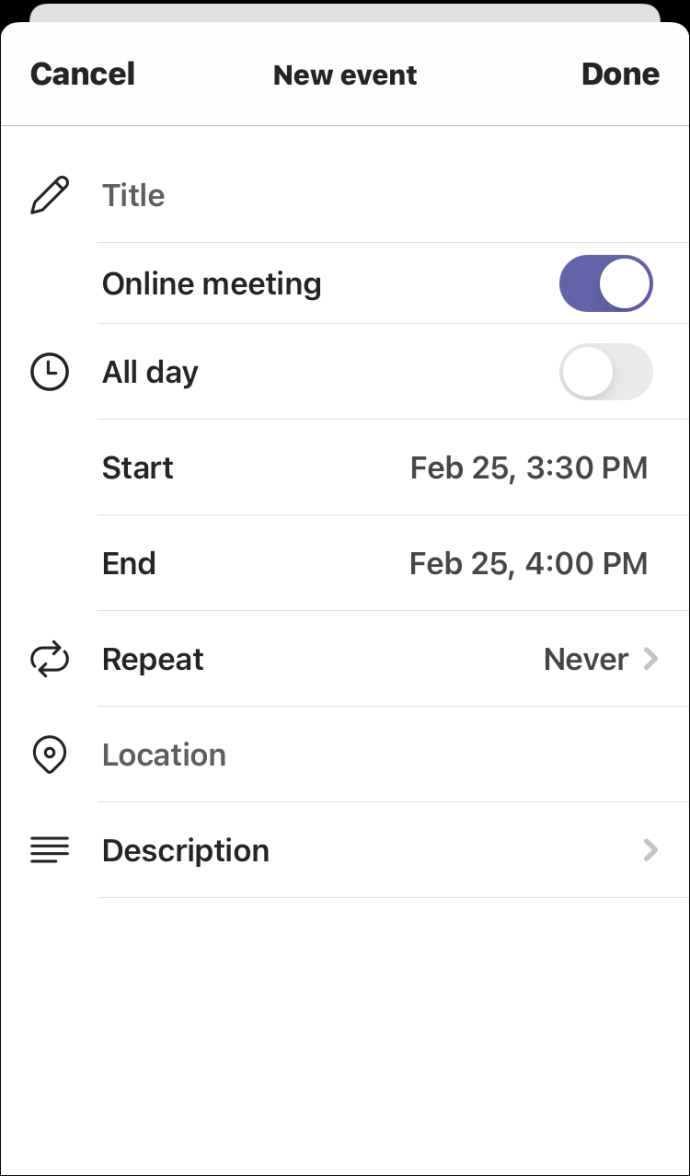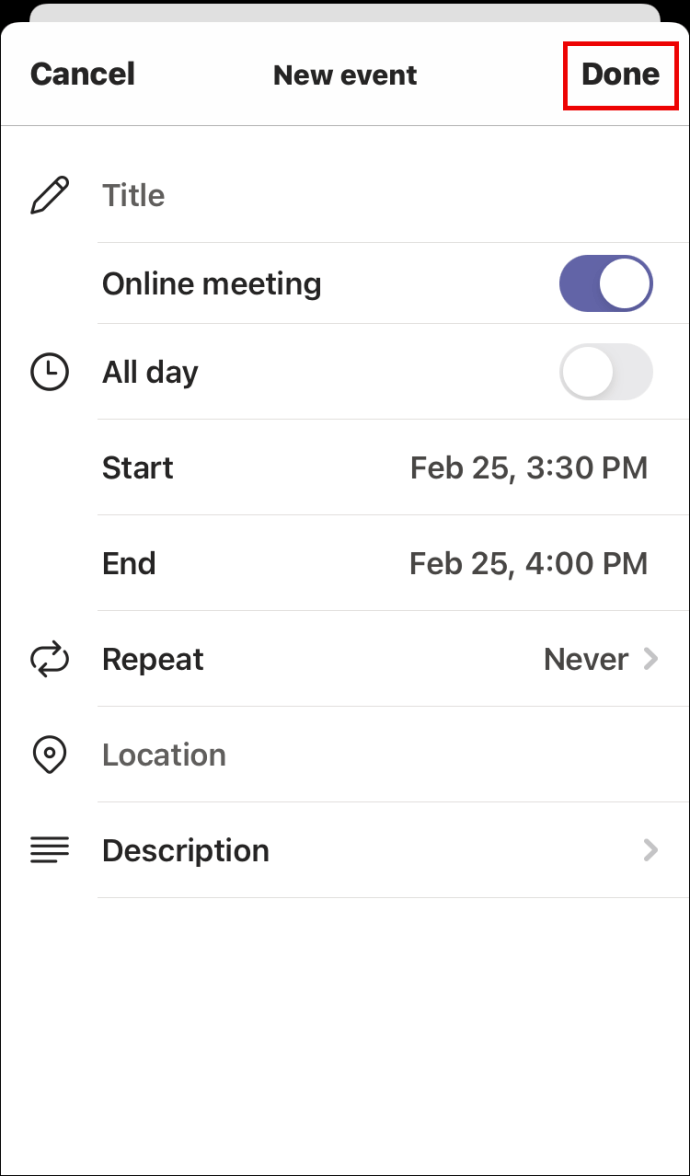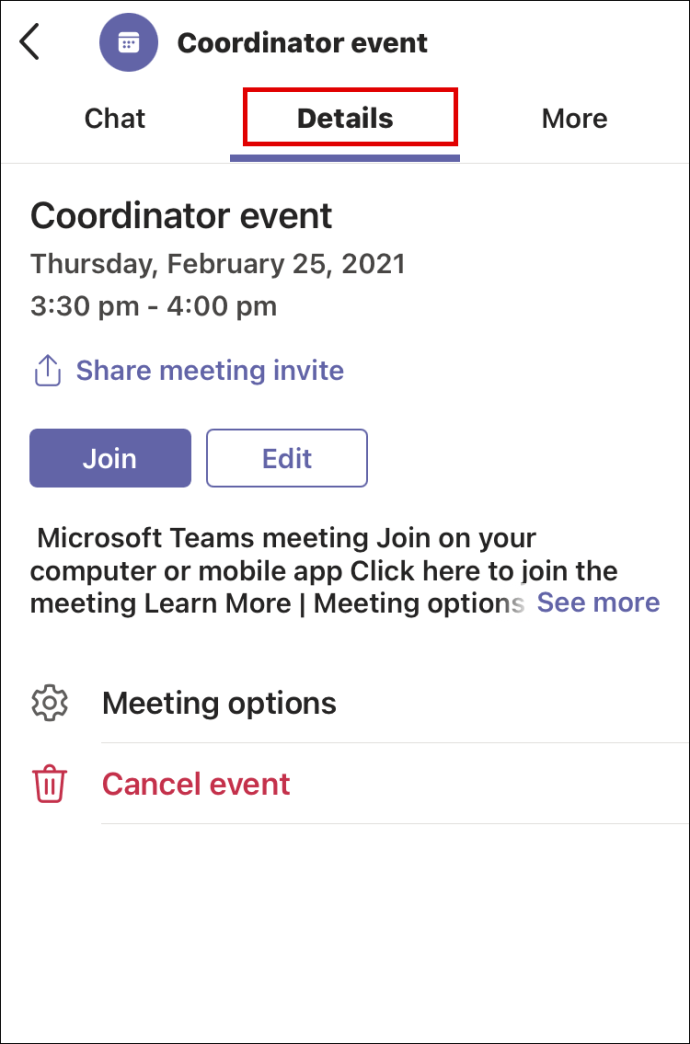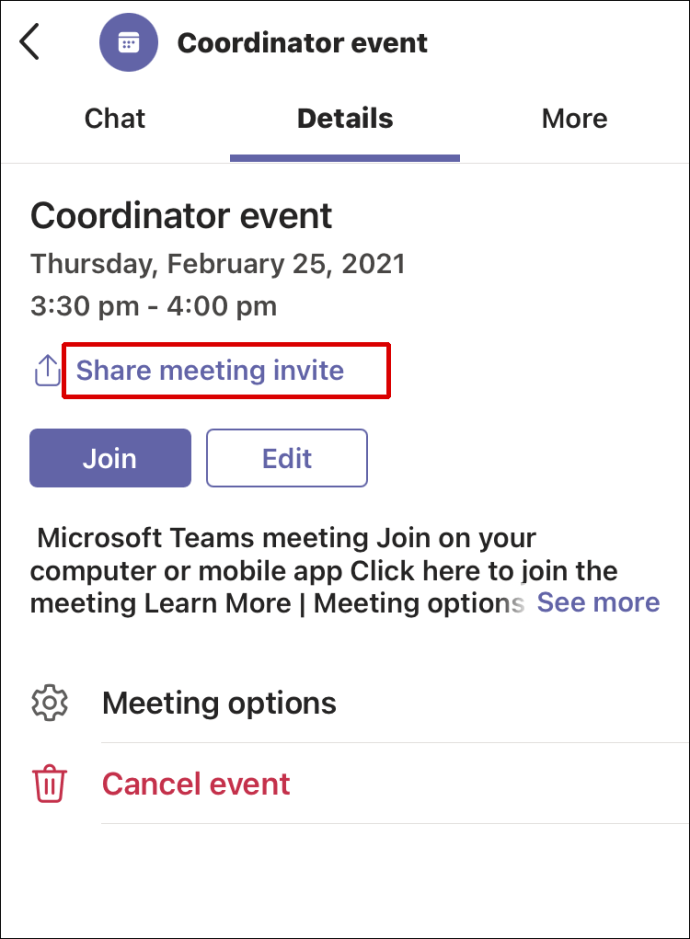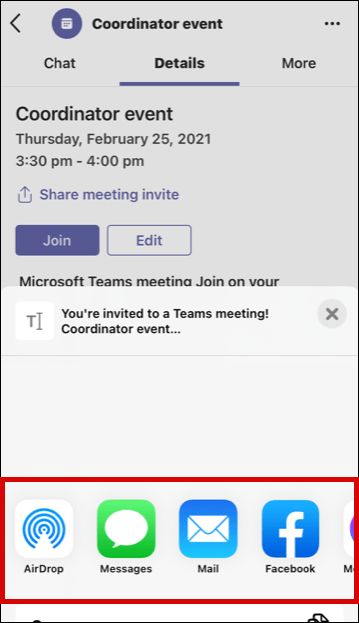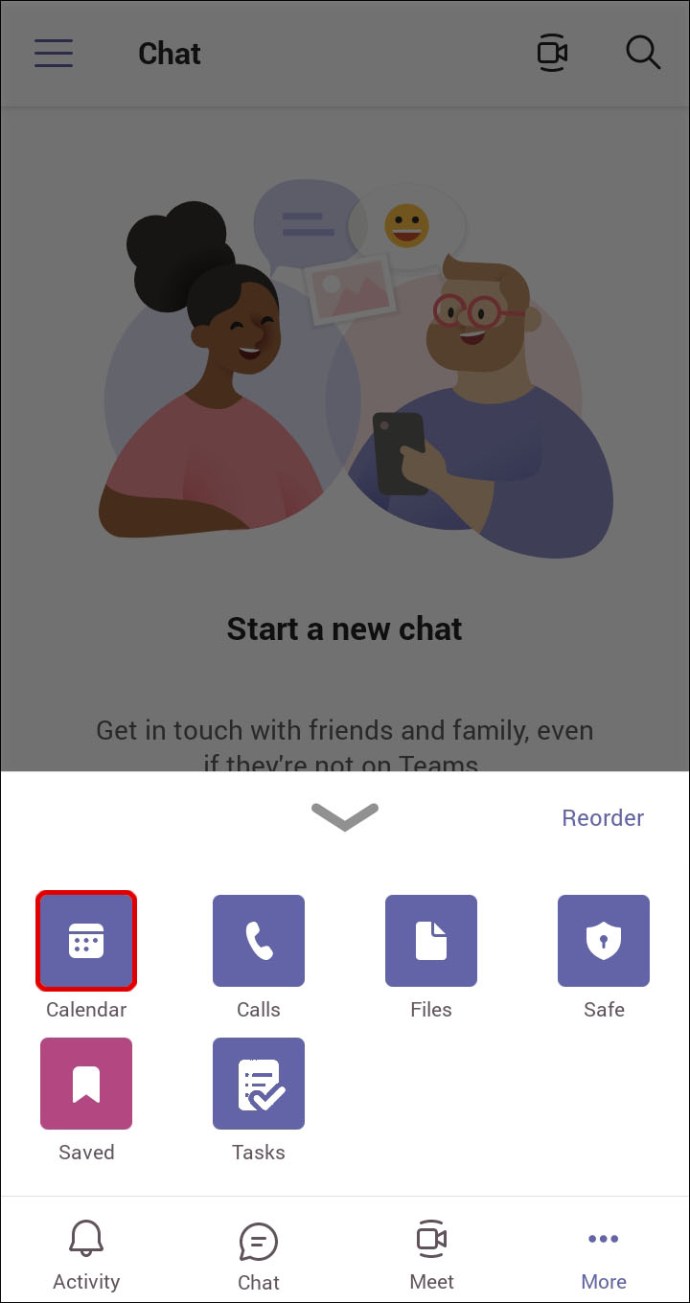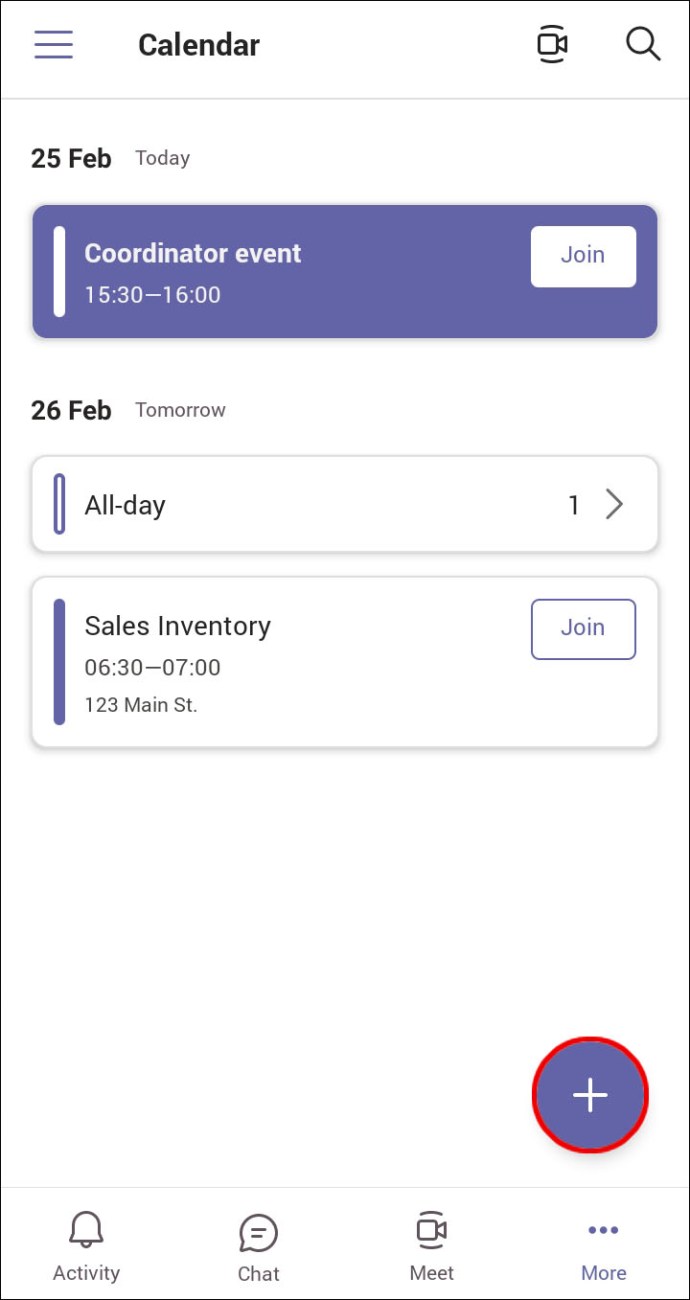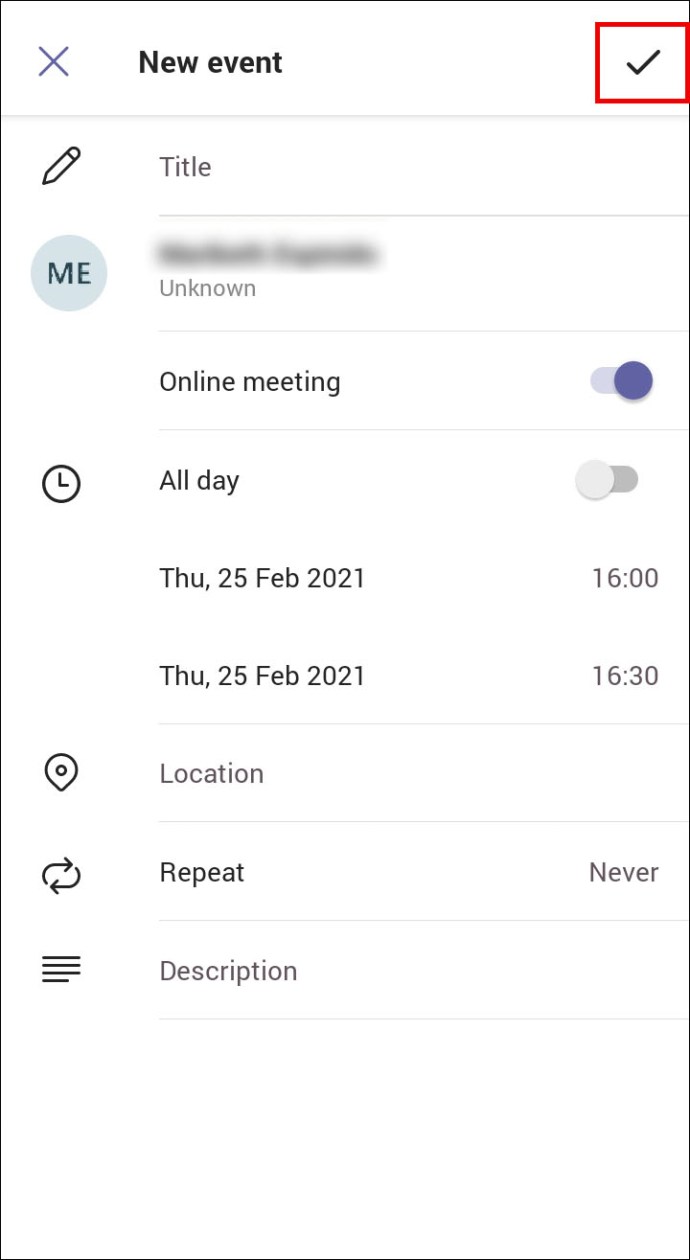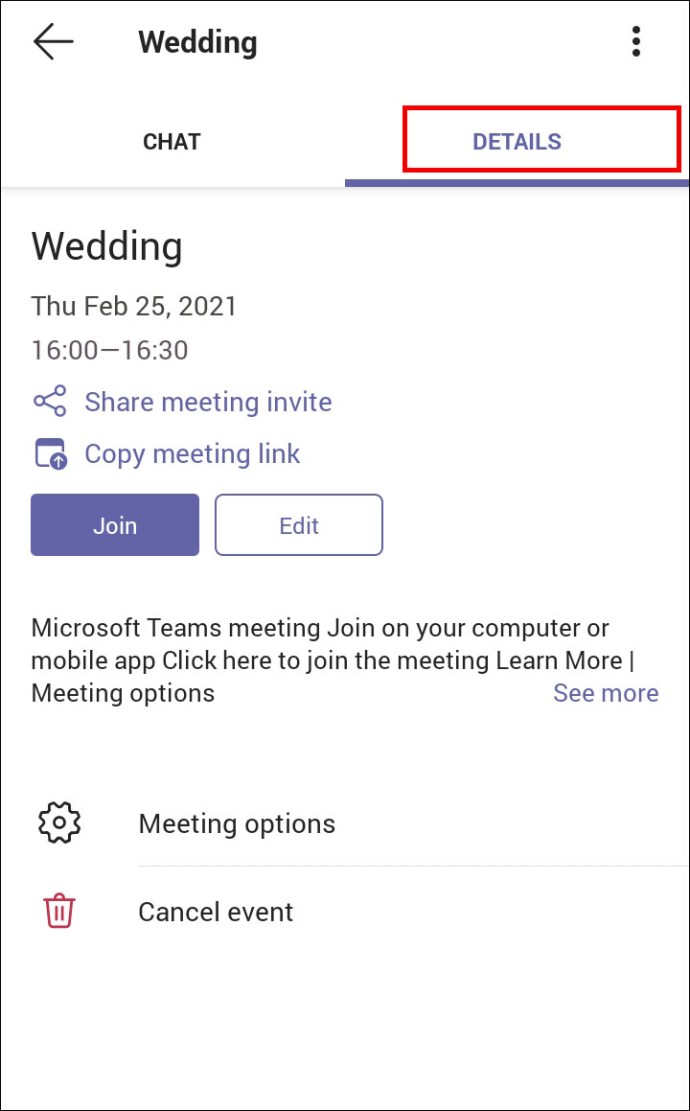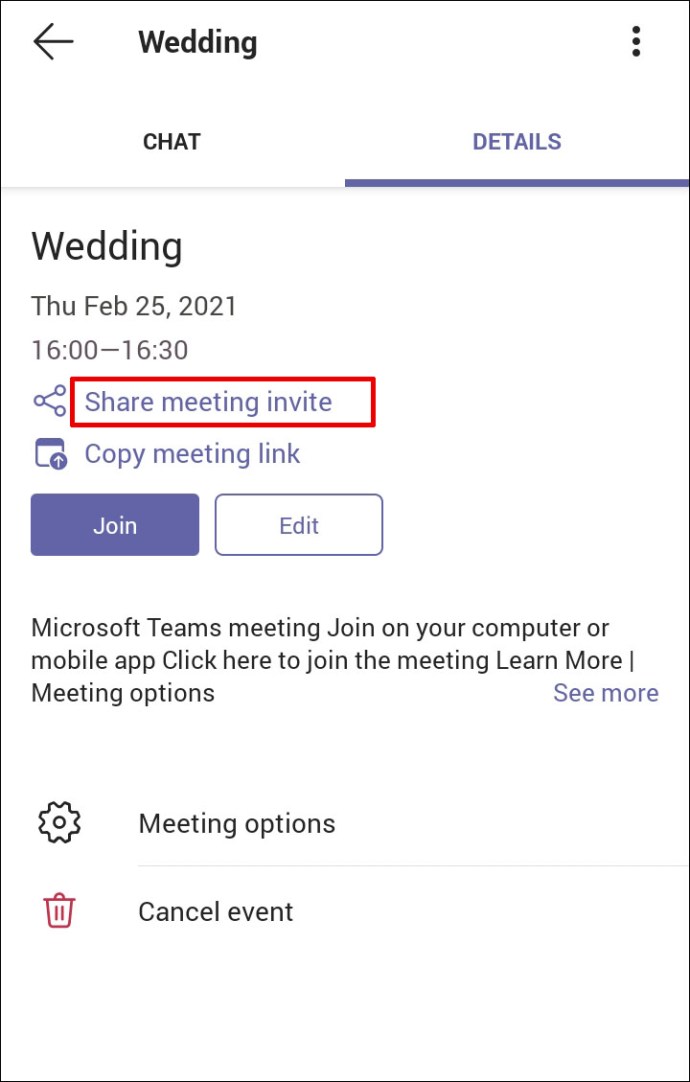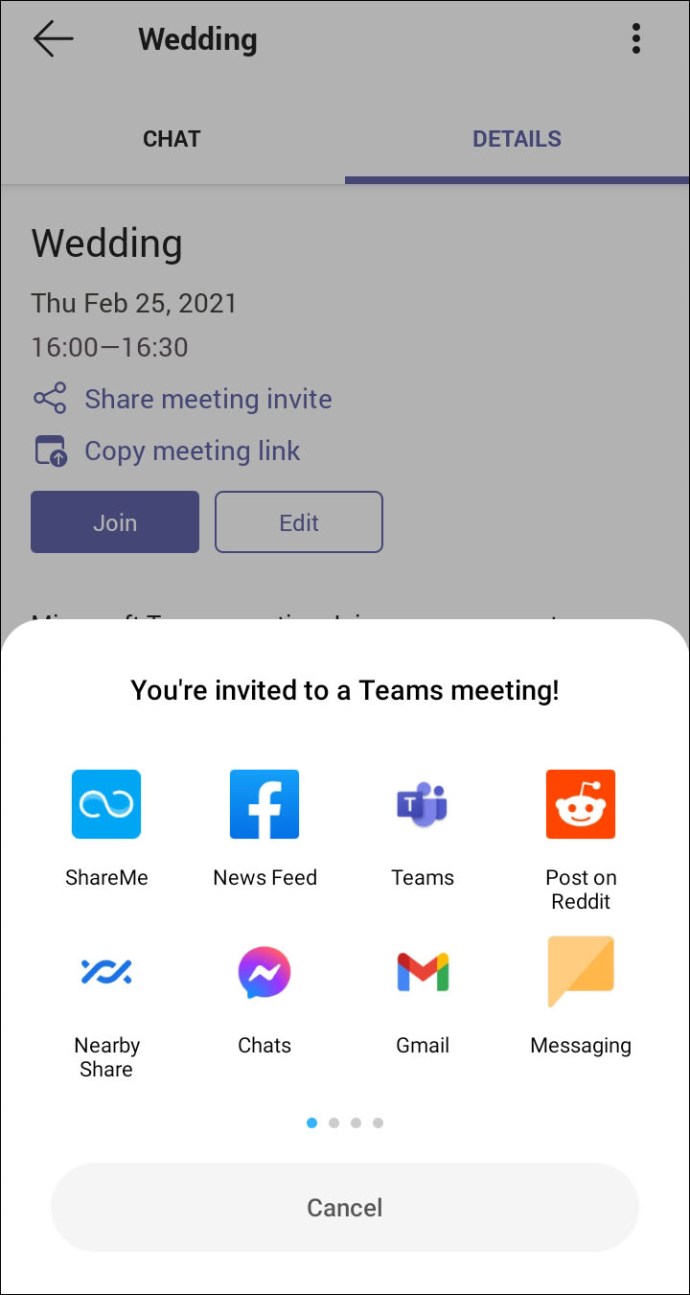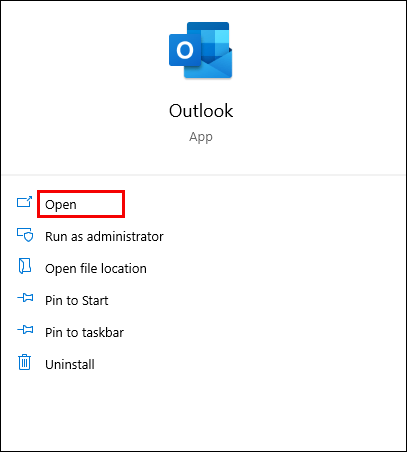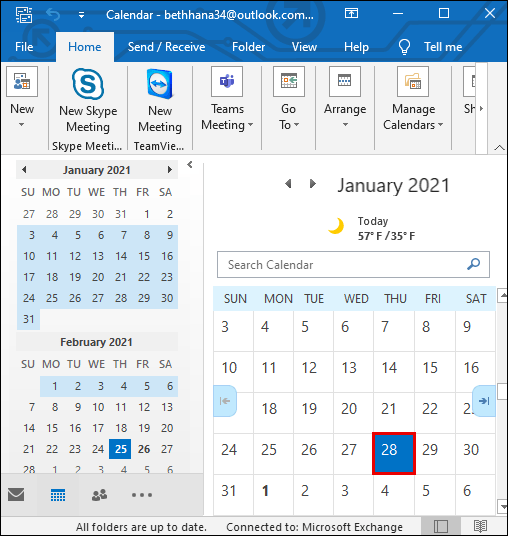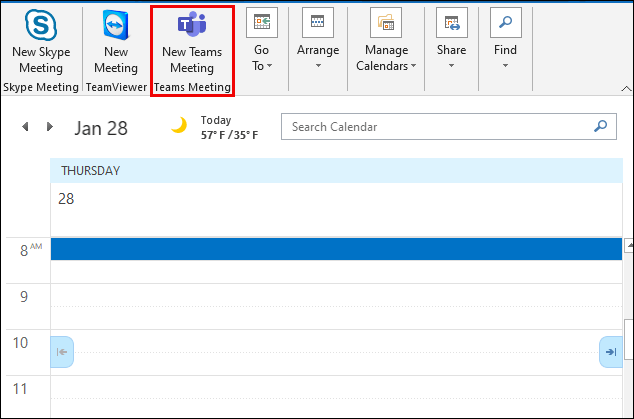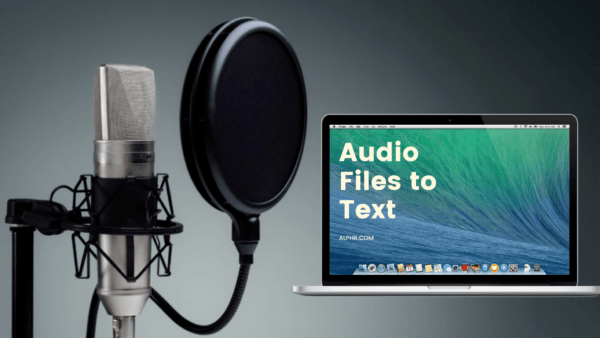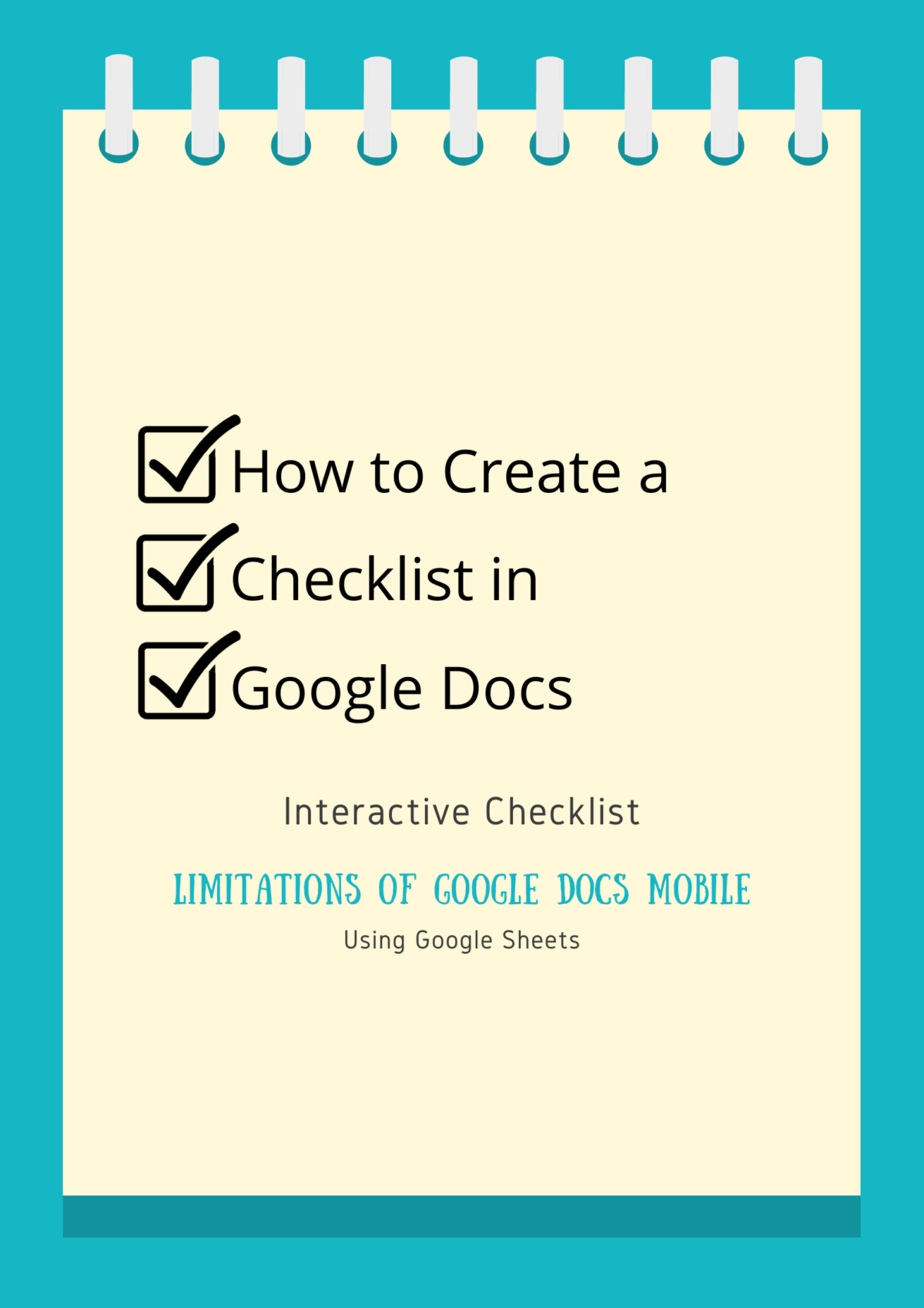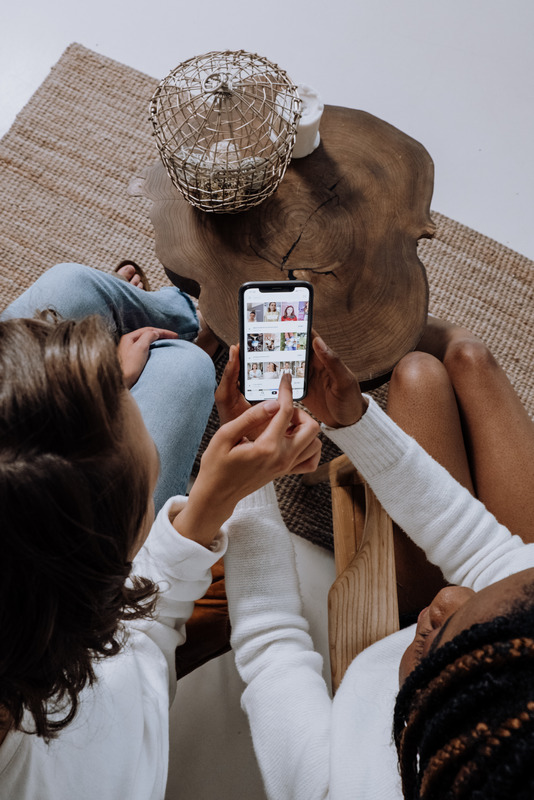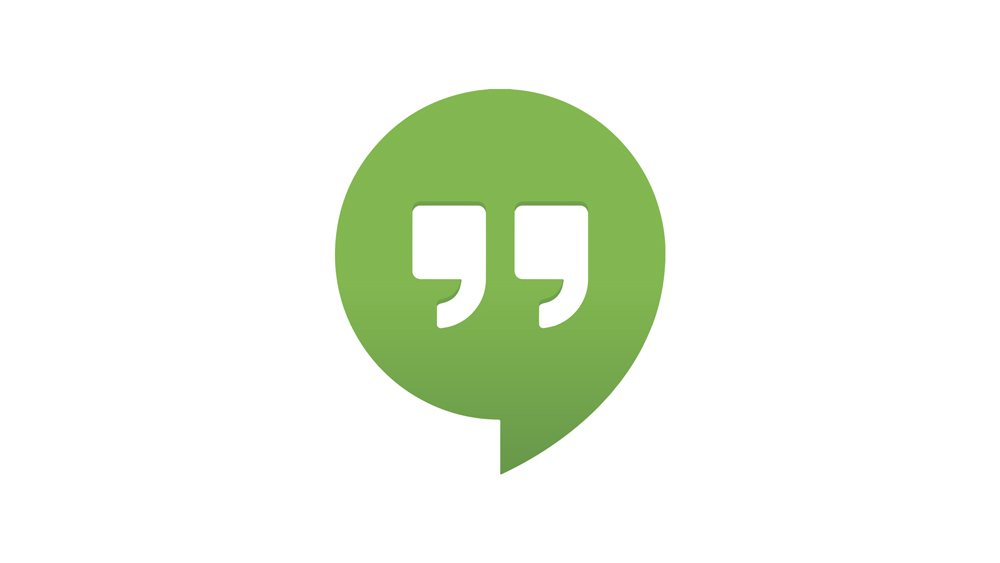Як створити посилання на нараду в Microsoft Teams
Microsoft Teams — одне з найкращих і найнадійніших програм для спільної роботи для бізнесу. Він є частиною Office 365 з 2016 року, і з тих пір його популярність тільки зросла.
Однією з причин, чому так багато компаній покладаються на це для віддаленої роботи, є те, як легко запланувати зустріч. Ви можете зробити це, створивши посилання, а потім поділитися ним з однією людиною або всією командою.
У цій статті буде розглянуто, як створити посилання для зустрічі та поділитися ним, а також відповісти на деякі поширені запитання про Teams.
Як створити посилання на зустріч для Microsoft Teams на ПК
Незважаючи на те, що Microsoft Teams доступний як для настільних, так і для мобільних пристроїв, багато користувачів віддають перевагу своєму ПК, оскільки вони вже працюють над ним.
Якщо ви зобов’язані запланувати нову зустріч з однією людиною або навіть з командою, для цього знадобиться кілька кроків. Ось як це зробити:
- Відкрийте Microsoft Teams для комп’ютера та ввійдіть у свій обліковий запис.
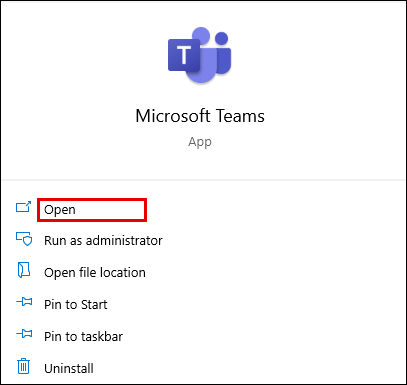
- Натисніть на значок «Календар» у лівій частині вікна.
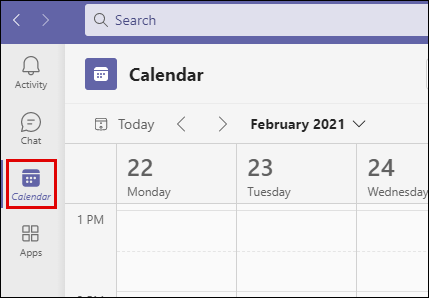
- Потім виберіть «Нова зустріч» у верхньому правому куті.
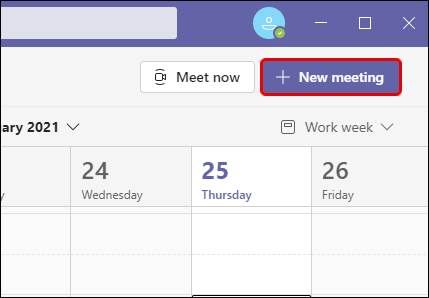
- Коли з’явиться нова спливаюча сторінка, введіть всю відповідну інформацію. Дайте назву зустрічі, встановіть точний час і перерахуйте всіх учасників.
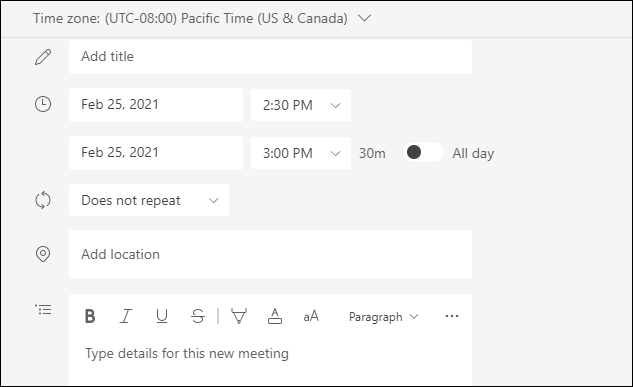
- Після того, як ви ввели всі дані, натисніть «Зберегти» у верхньому правому куті.
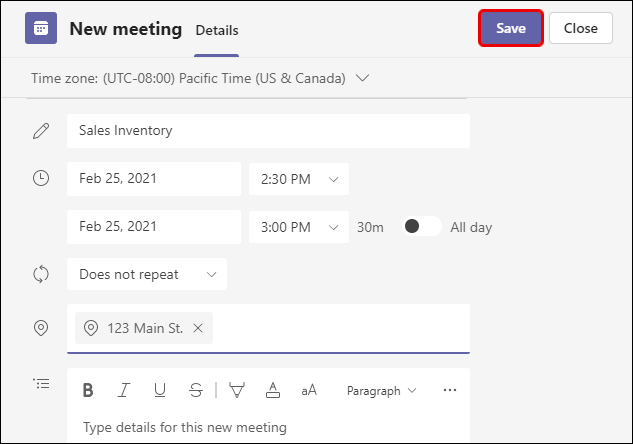
- Коли зустріч буде створена, поверніться знову до календаря Teams. Виберіть зустріч, яку ви щойно запланували.
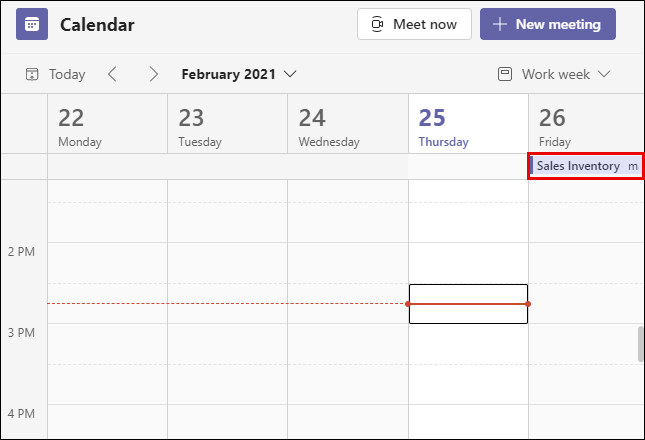
- Натисніть вкладку «Деталі» наради та знайдіть параметр «Приєднатися до наради Microsoft Teams».
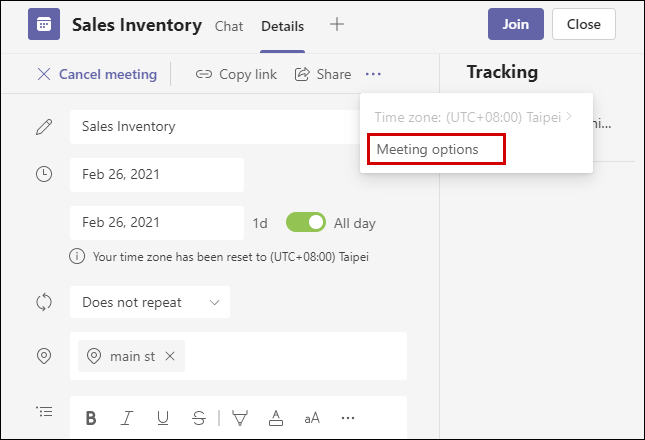
- Наведіть курсор на цей параметр, а потім клацніть його правою кнопкою миші. Ви побачите параметри «Копіювати посилання» або «Відкрити посилання».
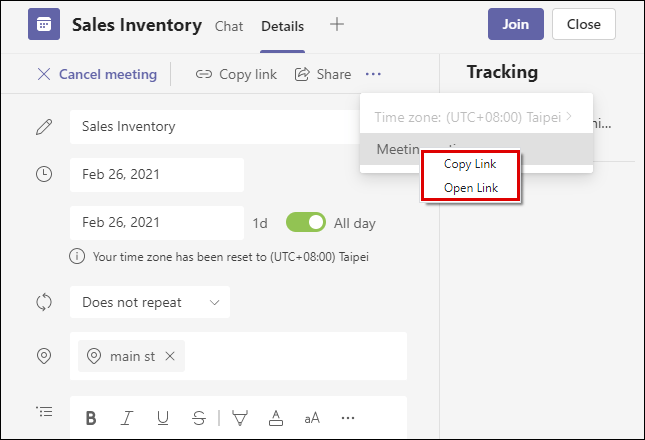
Коли ви копіюєте посилання на зустріч, ви можете вставити його в електронну пошту, Blackboard або надіслати через будь-яку іншу платформу. Люди, які отримають його, повинні будуть натиснути на нього, щоб приєднатися до запланованої зустрічі команд.
Як створити посилання на зустріч для Microsoft Teams на iPhone
Одним із способів, яким Teams є універсальною платформою для робочого місця, є те, що ви можете запланувати зустріч або приєднатися до неї з будь-якого місця.
Поки у вас стабільне інтернет-з’єднання. Це означає, що якщо у вас є Teams на вашому iPhone і настав час створити зустріч, ось що вам потрібно зробити:

- Запустіть Teams на своєму iPhone і торкніться значка «Календар» унизу екрана.
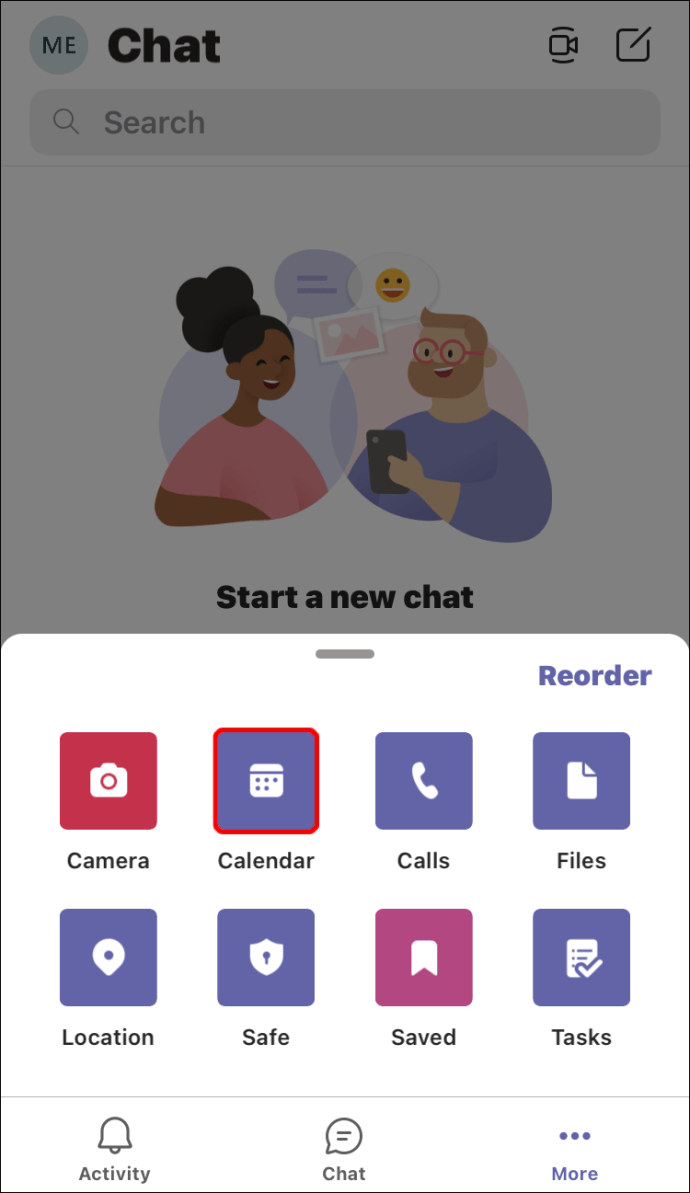
- Потім торкніться значка календаря, який містить «+» у верхньому правому куті екрана.
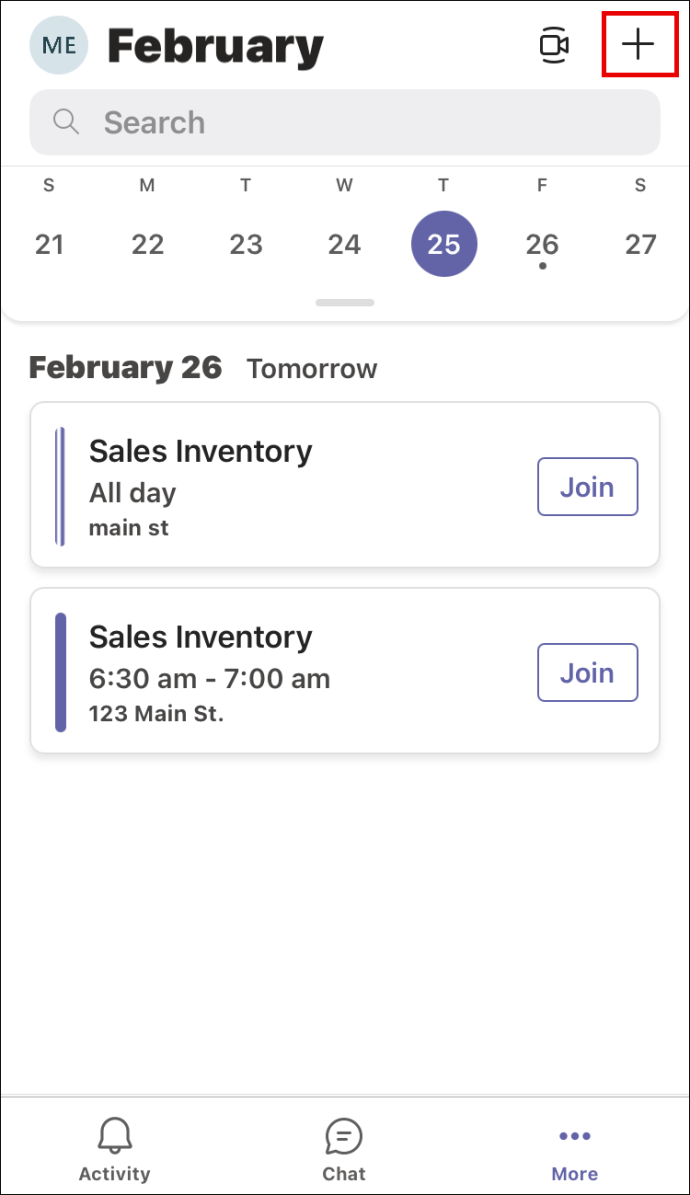
- Це створить нову зустріч. Додайте назву, учасників, додайте канал, якщо ви його використовуєте, і встановіть час і дату.
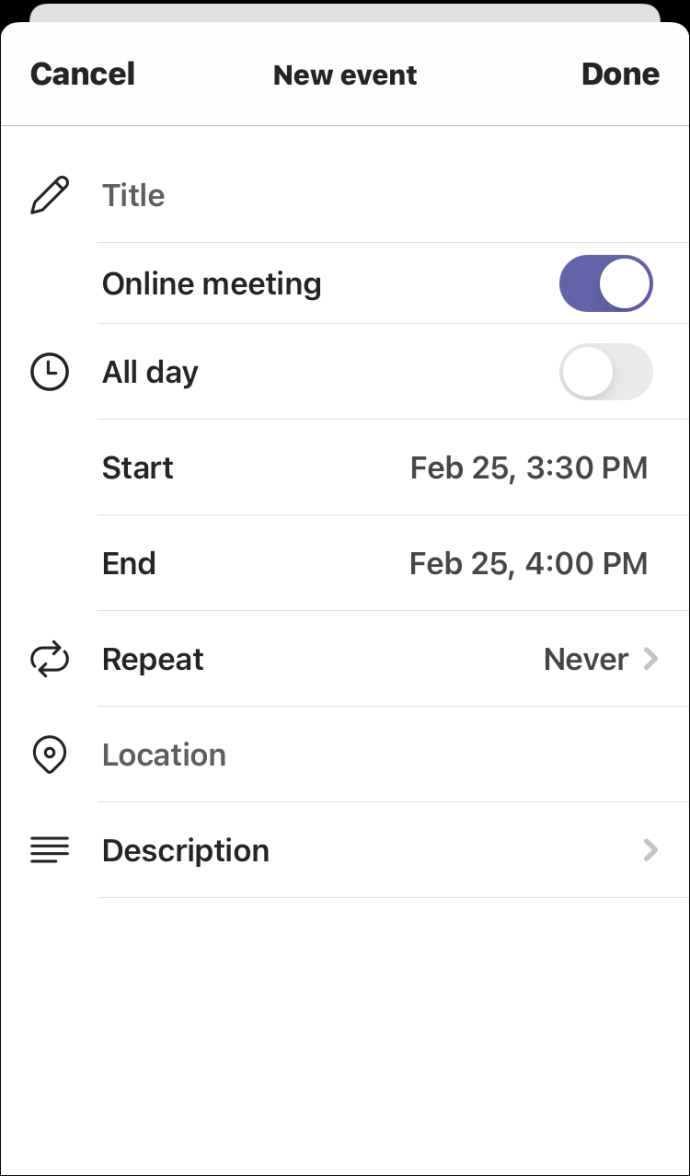
- Торкніться «Готово» у верхньому правому куті екрана.
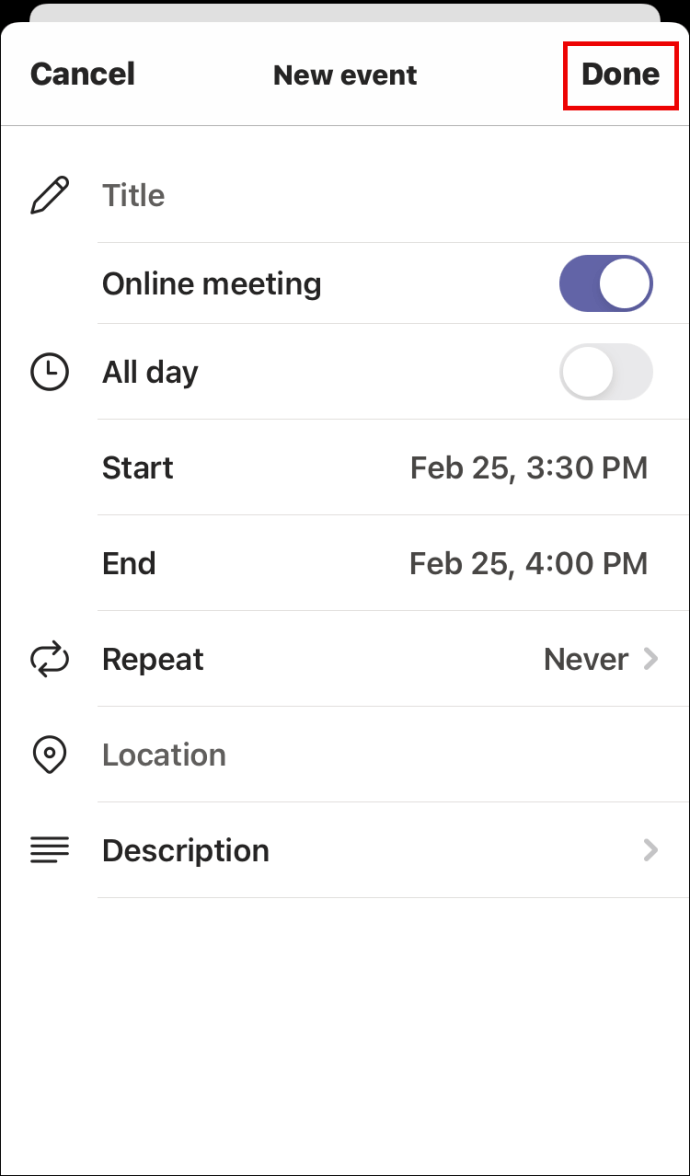
Це дозволить успішно створити зустріч. Тоді все, що вам потрібно зробити, це знову перейти до календаря та натиснути на заплановану зустріч. Потім виконайте такі дії, щоб створити посилання для зустрічі:
- Коли ви торкнетеся зустрічі, яку ви запланували в календарі, перейдіть на вкладку «Деталі».
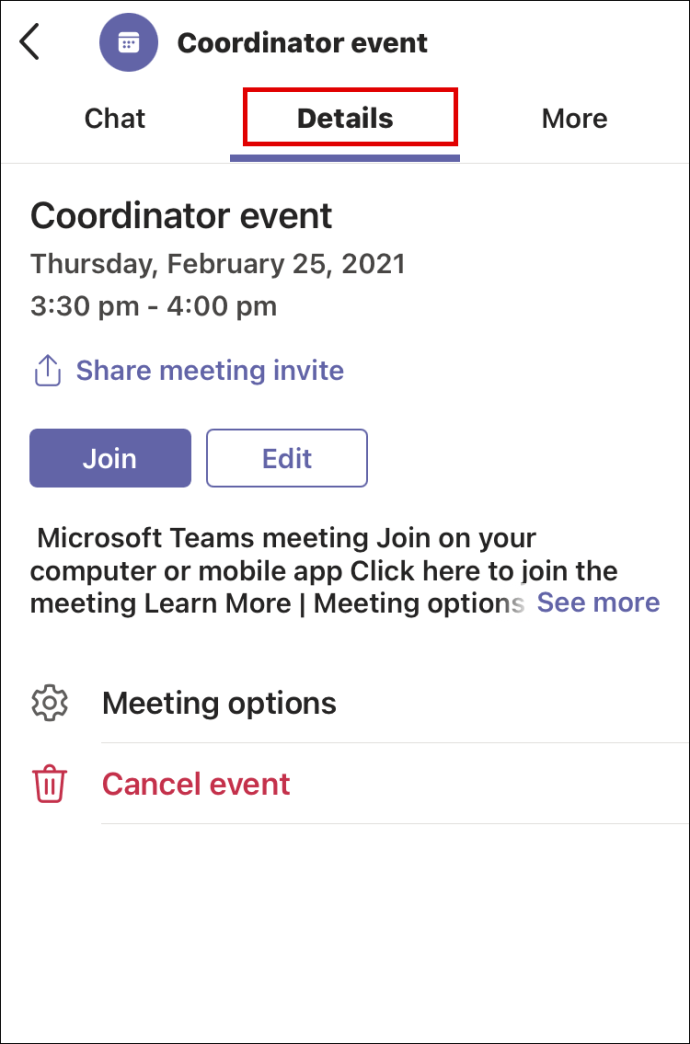
- Під назвою зустрічі, деталями про час і дату ви побачите «Надіслати запрошення на зустріч» поруч зі значком спільного доступу.
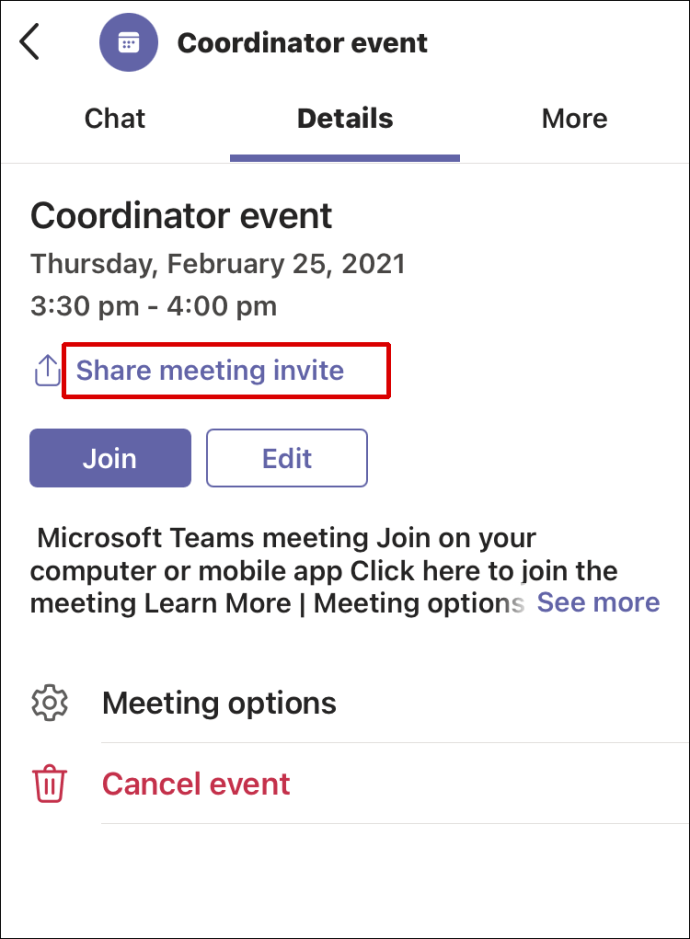
- Коли ви торкнетеся опції спільного доступу, у нижній частині екрана з’явиться спливаюче вікно.
- Виберіть програму, яку хочете використовувати для надсилання посилання. Це може бути електронна пошта, WhatsApp, текстове повідомлення, Google Диск або навіть надіслати його безпосередньо комусь із Teams.
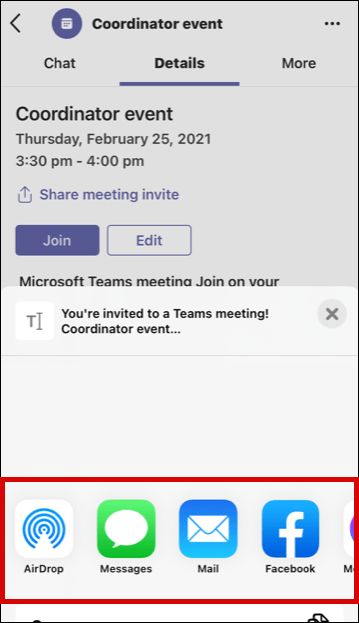
Коли особа, з якою ви поділилися посиланням, отримає його, все, що їй потрібно зробити, це натиснути на нього або натиснути його та приєднатися до зустрічі.
Як створити посилання на зустріч для Microsoft Teams на пристрої Android
Це не тільки те, що користувачі iPhone та iPad отримують переваги від того, щоб брати Teams із собою, куди б вони не були. Якщо ви користуєтеся Android, ви також можете завантажити Teams і запланувати зустріч або приєднатися лише кількома натисканнями.

На щастя, мобільний додаток Microsoft Teams для Android працює так само, як і на пристроях iOS. Отже, якщо ви користуєтеся Android, виконайте наведені нижче дії.
- Відкрийте Microsoft Teams на своєму пристрої Android і натисніть «Календар» унизу екрана.
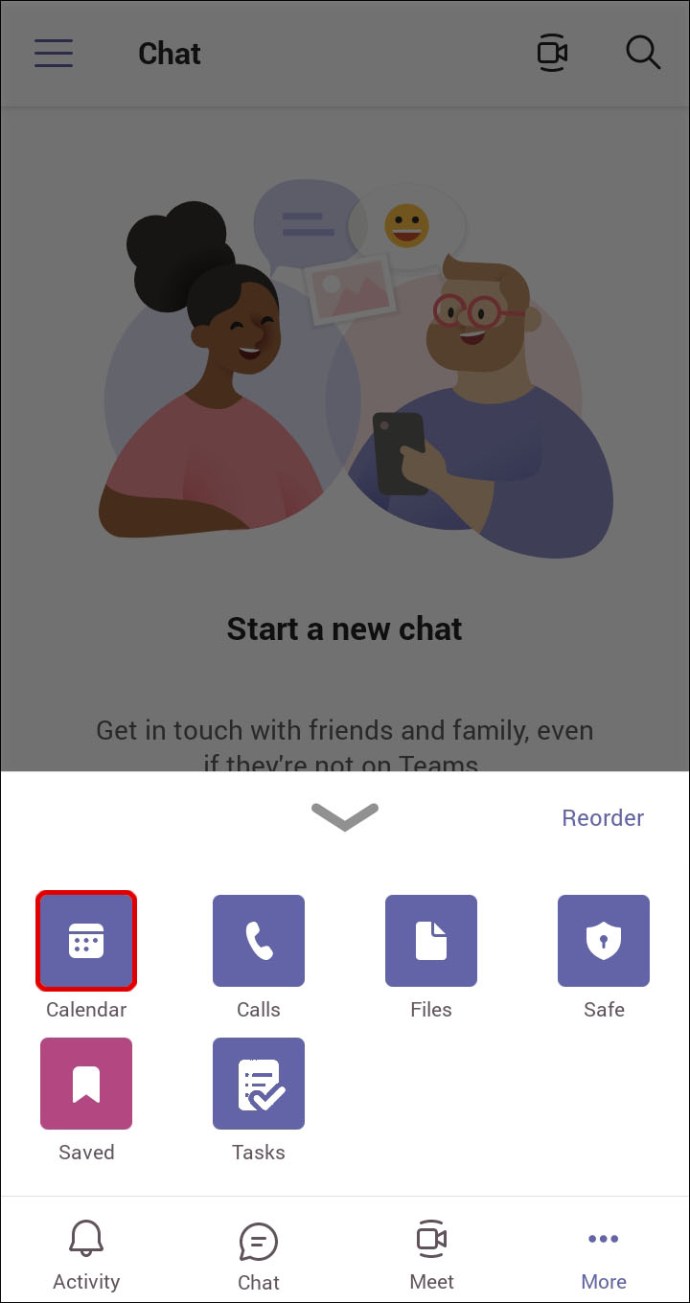
- Тепер торкніться значка календаря із символом «+».
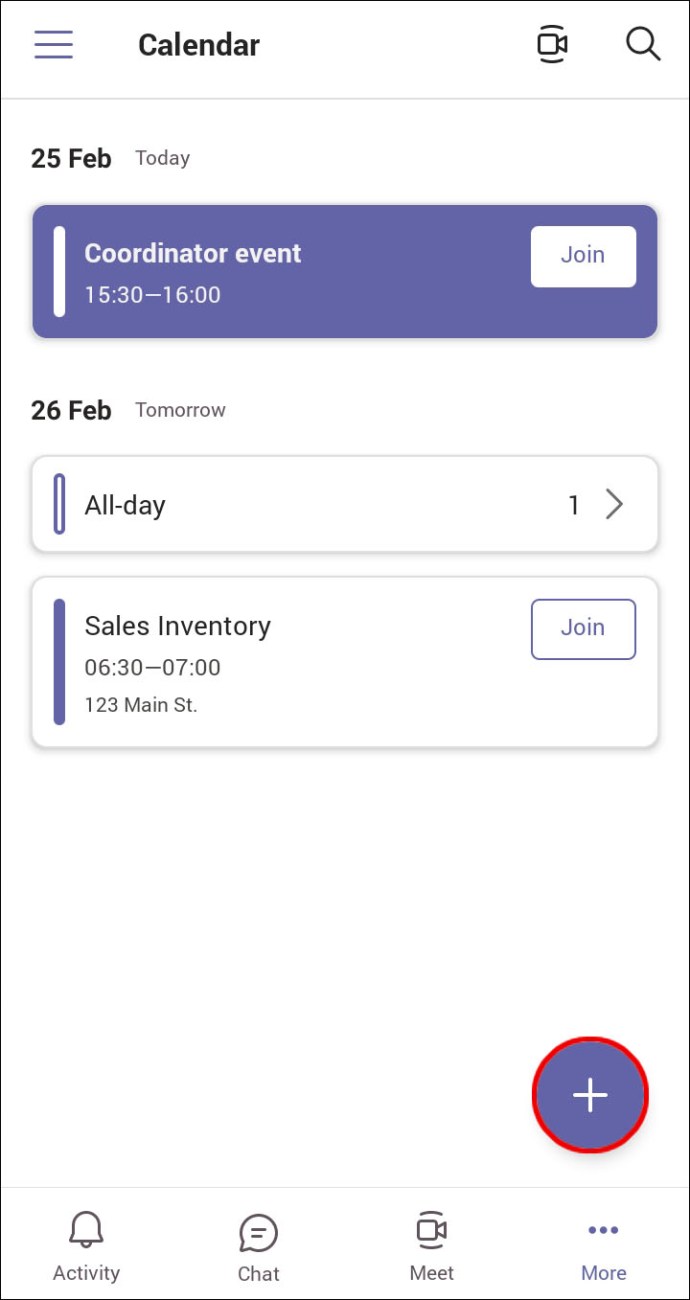
- Тепер ви створили нову зустріч. Дайте назву зустрічі, додайте учасників, канал, який ви будете використовувати, і переконайтеся, що правильно встановили час і дату.

- Торкніться галочки у верхній частині екрана.
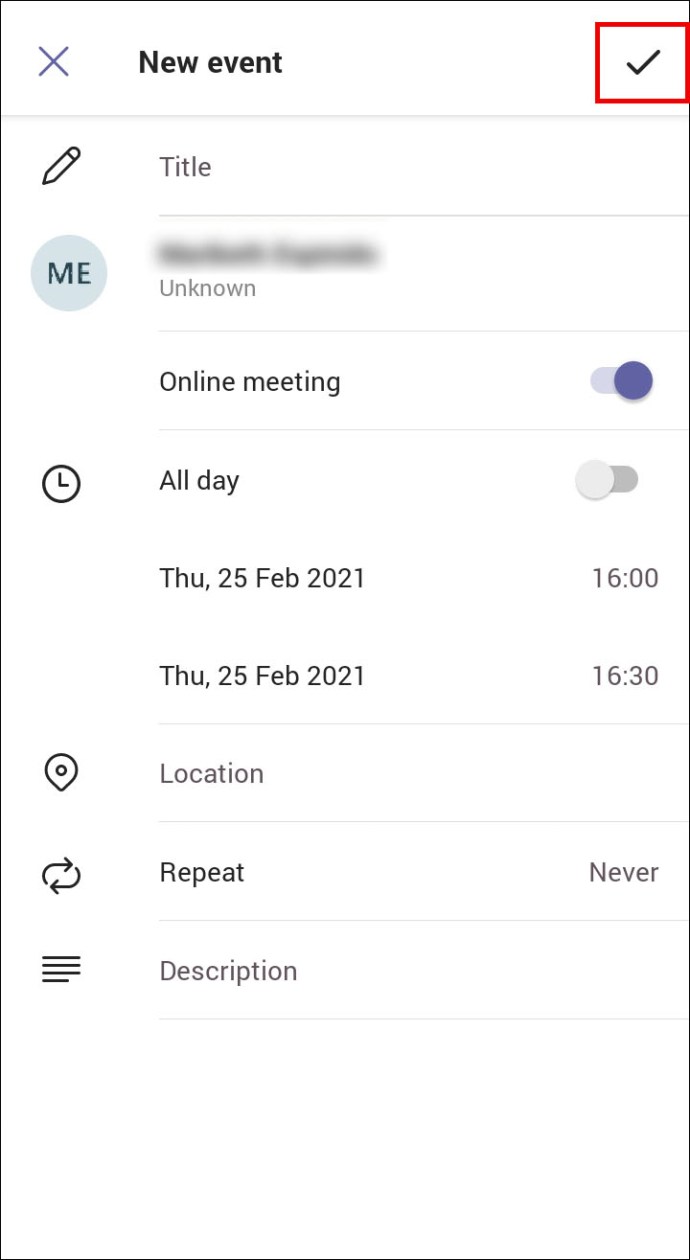
Коли зустріч створено, настав час отримати посилання на зустріч, яким можна поділитися з іншими. Ось що потрібно зробити:
- Торкніться нової запланованої зустрічі, а потім перейдіть на вкладку «Деталі».
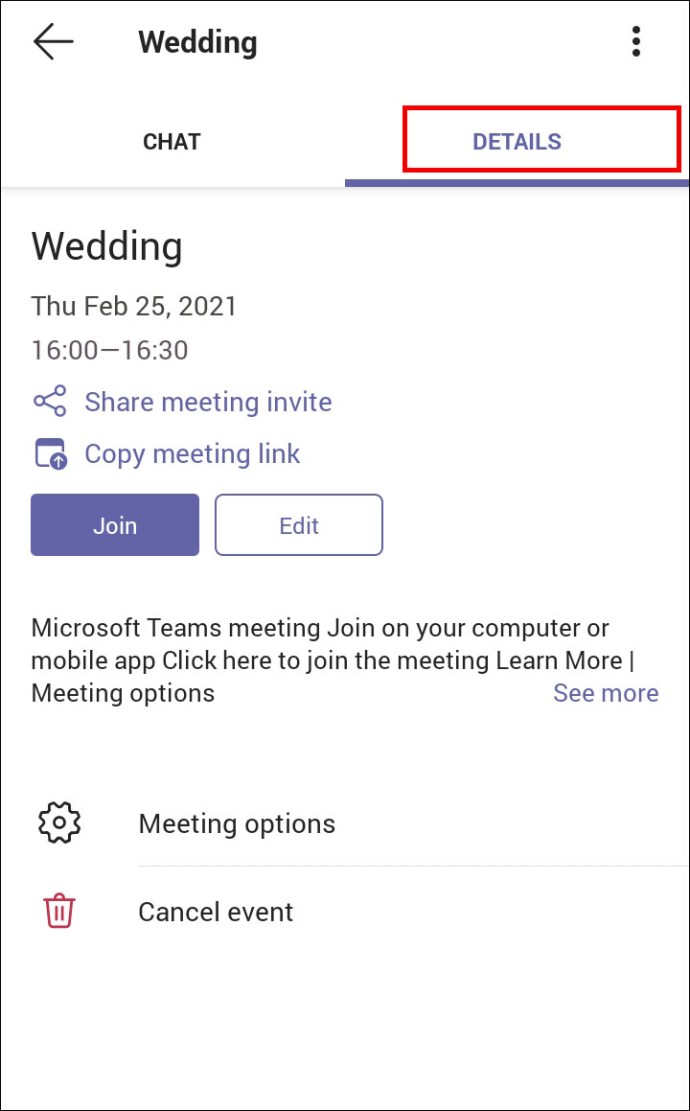
- Знайдіть розділ «Надіслати запрошення на зустріч» під назвою зустрічі та деталями розкладу.
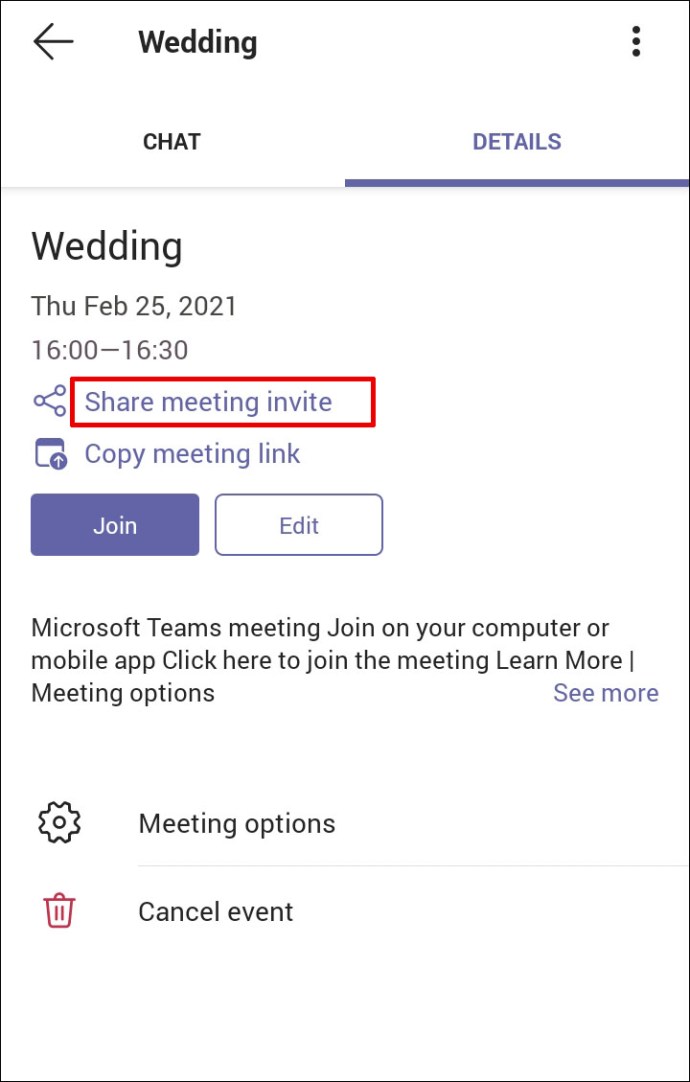
- Торкніться опції спільного доступу та у спливаючому вікні виберіть, як ви хочете поділитися посиланням на зустріч.
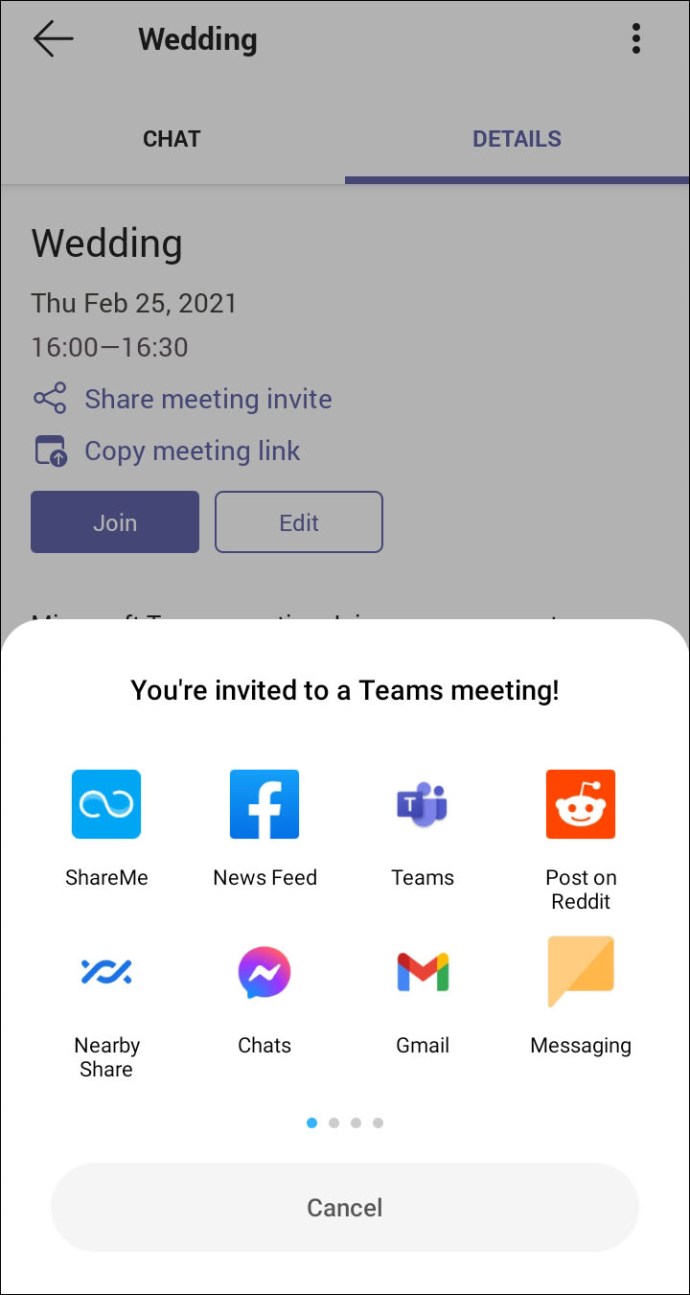
Одержувачу потрібно натиснути посилання, щоб приєднатися до зустрічі команд.
Як створити посилання на зустріч Microsoft Teams в Outlook
Teams є частиною Office 365, тому не дивно, що вона інтегрована в Outlook. І якщо ви вже використовуєте Outlook для роботи, вам буде приємно дізнатися, що ви також можете створити зустріч і надіслати посилання через Outlook. По-перше, вам потрібно переконатися, що у вас є остання версія Outlook. Потім виконайте такі дії:
- Відкрийте настільний клієнт Outlook.
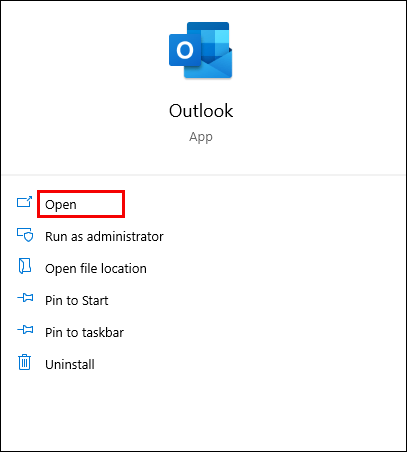
- У календарі виберіть час, коли ви хочете запланувати зустріч.
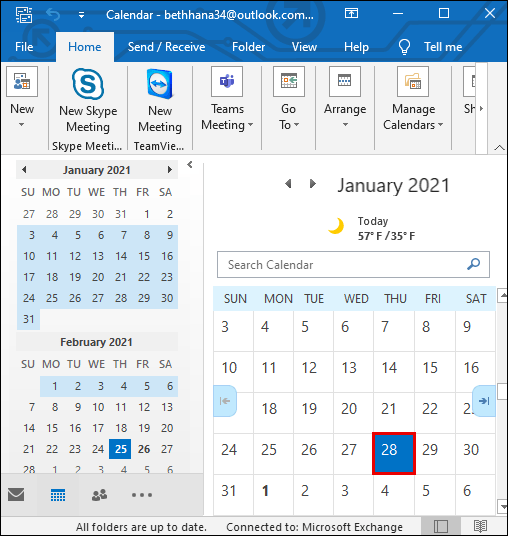
- Коли відкриється нове вікно зустрічі, натисніть «Зустріч команд» на панелі інструментів у верхній частині вікна.
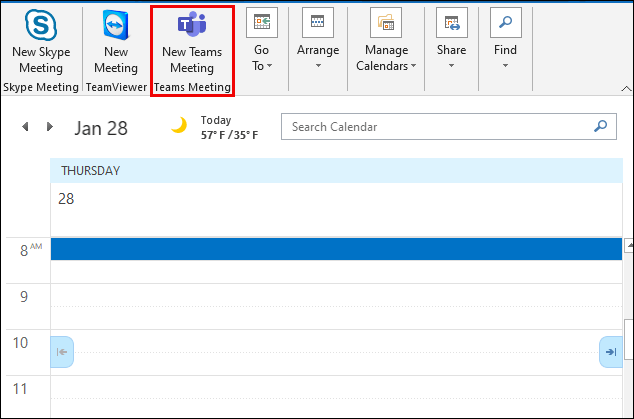
- Додайте всі деталі зустрічі, включаючи ім’я, учасників, або змініть час, якщо потрібно.
- Переконайтеся, що в розділі «Розташування» вказано «Зустріч Microsoft Teams».
- Ви також можете додати текст до тіла повідомлення.
- Натисніть «Надіслати» у верхньому лівому куті, щоб надіслати електронний лист із запрошенням на зустріч.
Але, можливо, ви хочете надіслати електронний лист із посиланням із Outlook і просто потрібно скопіювати автоматично згенероване посилання. Якщо це так, замість того, щоб натискати «Надіслати», прокрутіть униз і знайдіть параметр «Приєднатися до наради Microsoft Teams».
Потім клацніть по ньому правою кнопкою миші та виберіть «Копіювати гіперпосилання». Потім вставте посилання для зустрічі в іншу програму або збережіть його на потім, якщо вам потрібно переслати його.
Додаткові поширені запитання
Чи можу я запланувати зустріч на майбутнє, створивши посилання на зустріч?
Коли ви створите посилання на зустріч команди, воно буде доступним протягом 60 днів. Якщо після цього часу ніхто не скористається ним або не оновить його, посилання втратить чинність.
Якщо хтось використає його на 59-й день, термін придатності буде скинуто до 60 днів. Таким чином, ви можете запланувати зустріч на майбутнє та змінити час, якщо вам потрібно, посилання залишатиметься активним, доки у вас є зустріч у цей період часу.
Приєднання до зустрічі команд одним кліком
На перший погляд Microsoft Teams може здатися дещо непосильною платформою, але незабаром ви зрозумієте, що вона інтуїтивно зрозуміла й оптимізована для роботи з іншими продуктами Microsoft. Якщо ви використовуєте Outlook для електронної пошти та планування зустрічі, Teams поєднується природним чином.
І навіть якщо ви ні та хочете надіслати комусь посилання, щоб приєднатися до зустрічі, за кілька кроків ви зможете створити зустріч, скопіювати посилання та поділитися ним з будь-ким. І це можна зробити як на комп’ютері, так і на мобільному пристрої.
Чи використовуєте ви більше Teams на комп’ютері чи смартфоні? Дайте нам знати в розділі коментарів нижче.